Jak naprawić srtasks.EXE High Disk Problem w systemie Windows 10 /11
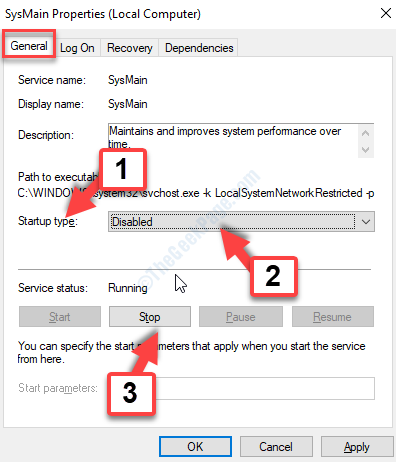
- 2448
- 63
- Tacjana Karpiński
Podczas pracy na komputerze możesz zobaczyć coś w stylu „Srtasks.Exe". Srtasks.Exe Wskazuje wysokie zużycie dysku na komputerze Windows 10. Jest to wykonywacza autentycznego procesu Microsoft o nazwie „Zadania w tle Ochrony Systemu Microsoft”, Który jest dość często używany przez harmonogram zadań systemu Windows 10 do automatycznego tworzenia punktów przywracania.
Jeśli jesteś w systemie Windows 10, możesz znaleźć „Srtasks.Exe„Wykonalny w C: \ Windows \ System32 ścieżka. Ilekroć to widzisz, oznacza to, że istnieje wysokie użycie procesora. Możesz także zobaczyć to oznaczone jako wirus przez oprogramowanie antywirusowe trzeciej imprezy. Są szanse, że widzisz coś takiego w przebraniu „Srtasks.Exe ”, Ale z brakiem „S". Powinien wyglądać jako „Srtask.Exe ” Zamiast. Pomaga to wykryć, czy jest to złośliwe oprogramowanie.
Na szczęście istnieje wiele sposobów na naprawę Srtasks.Exe Wysoki problem dysku w systemie Windows 10. Zobaczmy, jak.
Spis treści
- Metoda 1: poprzez usługi
- Metoda 2: Uruchamiając narzędzie do sprawdzania plików systemowych
- Metoda 3: Wyłącz ochronę systemu
Metoda 1: poprzez usługi
Krok 1: Naciskać Win + r klawisze na klawiaturze, aby otworzyć Uruchom polecenie. W polu wyszukiwania wpisz usługi.MSC i uderz OK otworzyć Usługi okno.
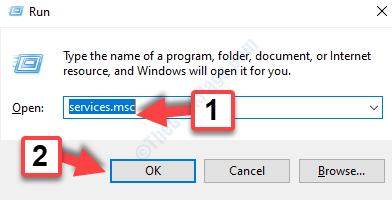
Krok 2: w Usługi okno, przejdź do prawej strony okna. Teraz pod Under Nazwa Kolumna, przewiń w dół i znajdź Sysmain.
Wybierać Sysmain i kliknij dwukrotnie, aby otworzyć Właściwości Sysmaina okno.
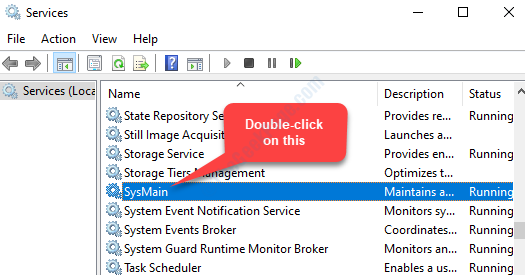
Krok 3: w Właściwości Sysmaina okno, pod Ogólny zakładka, przejdź do Uruchomienie Pole typu. Tutaj. Kliknij rozwijanie i wybierz Wyłączony. Następnie naciśnij Zatrzymywać się przycisk poniżej, aby wyłączyć usługę.
Uderzyć Stosować i wtedy OK Aby zapisać zmiany i wyjść.
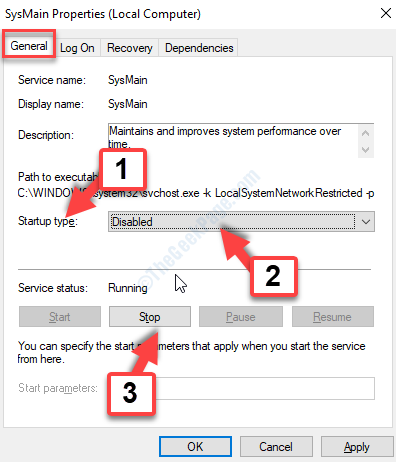
Teraz po prostu uruchom ponownie komputer i sprawdź, czy pomoże to naprawić Srtasks.Exe Wysoki problem z dysku na twoim komputerze. Jeśli nie, wypróbuj drugą metodę.
Metoda 2: Uruchamiając narzędzie do sprawdzania plików systemowych
Krok 1: Przejść do Początek przycisk na pulpicie i w polu wyszukiwania, wpisz Wiersz polecenia. Kliknij prawym przyciskiem myszy (Wiersz polecenia) i kliknij Uruchom jako administrator Opcja w menu kliknięcia prawym przyciskiem myszy.
To otworzy Wiersz polecenia okno w trybie administratora.
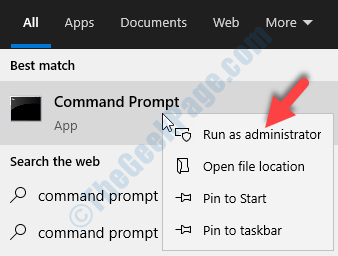
Krok 2: w Wiersz polecenia (Tryb administracyjny) Okno, uruchom poniższe polecenie:
SFC /Scannow
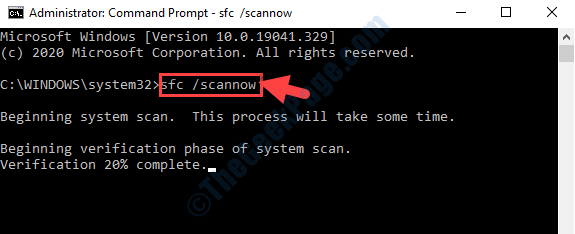
Ten proces wymaga czasu, więc poczekaj cierpliwie. Checker plików systemowych wykryje wszelkie uszkodzone pliki i odpowiednio je naprawi.
Krok 3: - Teraz uruchom kod podany poniżej
Konster.exe /Online /Cleanup-Imagage /Restorehealth
Krok 4: - Teraz wykonaj kod podany poniżej
Chkdsk C: /R
Po zakończeniu uruchom ponownie komputer i Srtasks.Exe Wysoki problem na dysku na komputerze Windows 10 powinien zniknąć.
Metoda 3: Wyłącz ochronę systemu
1. Szukaj Utworzyć punkt przywracania W polu wyszukiwania. Kliknij na to
2. Teraz kliknij skonfiguruj.
3. Teraz, Wyłącz ochronę systemu.
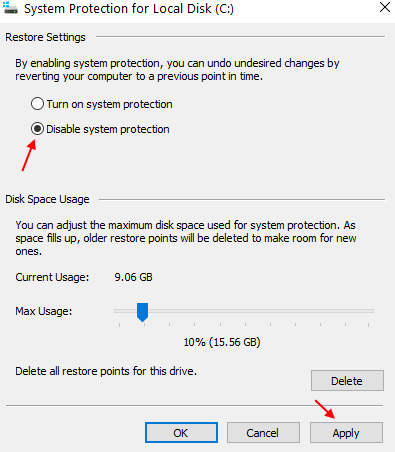
4. Kliknij Stosować i zamknij okno.
- « Jak naprawić inny instancję, działa błąd w systemie Windows 10 /11
- Śledzenie zdarzeń Błąd śmiertelny BSOD w systemie Windows 10 PC »

